先卸载VS Code程序本体,再手动删除C:\Users\用户名\AppData\Roaming\Code和C:\Users\用户名.vscode两个隐藏文件夹以清除配置与插件,可选清理注册表HKEY_CURRENT_USER和HKEY_LOCAL_MACHINE中相关项,最后重启电脑完成彻底清除。
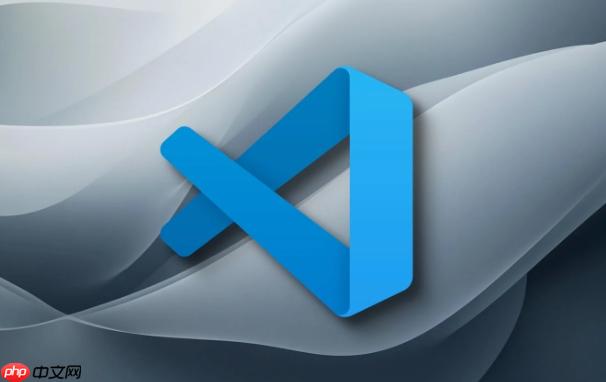
卸载 VS Code 32位后残留文件和配置很常见,系统不会自动清理用户数据。想彻底清除,得手动处理几个关键位置。标准卸载只是第一步,后面几步才能做到干净。
先完成标准卸载
确保先把软件本体移除,这是基础操作。
- 打开 Windows 设置,进入“应用” > “已安装的应用”
- 搜索“Visual Studio Code”或“Microsoft Visual Studio Code”
- 点击右侧三个点,选择“卸载”,按提示走完流程
删除用户配置和插件数据
这才是残留的核心部分。即使重装 VS Code,这些文件夹里的内容会让新版本直接继承旧设置和插件列表。
-
配置与缓存目录:
路径为 C:\Users\你的用户名\AppData\Roaming\Code
这个文件夹包含所有个性化设置、快捷键、界面布局等,直接删除整个 Code 文件夹 -
扩展(插件)存储目录:
路径为 C:\Users\你的用户名\.vscode
这里存放了所有已安装的插件,删除整个 .vscode 文件夹即可清空
注意:AppData 和 .vscode 都是隐藏文件夹。在资源管理器地址栏直接粘贴路径就能访问,或者在“查看”选项里勾选“隐藏的项目”。
检查并清理注册表(可选但推荐)
如果之前手动添加过环境变量或卸载后有异常,可以清理注册表项。操作前建议备份。
- 按 Win + R,输入 regedit 打开注册表编辑器
- 导航到以下两个位置,查找并删除包含“VSCode”或“Visual Studio Code”的子项:
HKEY_CURRENT_USER\Software\Microsoft\Windows\CurrentVersion\Uninstall
HKEY_LOCAL_MACHINE\SOFTWARE\Microsoft\Windows\CurrentVersion\Uninstall
重启电脑确认效果
重启能释放所有被占用的文件句柄,确保没有进程还在读取残留数据。重启后,再检查上述路径是否还有相关文件夹生成。基本上就这些,不复杂但容易忽略用户数据目录。






























